Katmanlı dosyaları yönetme
Bu makalede, katmanlı dosyaları yönetmeyle ilgili soruları olan kullanıcılara yönelik yönergeler sağlanmaktadır. Bulut katmanlamayla ilgili kavramsal sorular için bkz. Azure Dosyalar SSS.
Dosyalarınızın katmanlanmış olup olmadığını denetleme
Dosyaların belirli ilkeler başına katmanlanması gerekip gerekmediği saatte bir değerlendirilir. Yeni bir sunucu uç noktası oluşturulduğunda iki durumla karşılaşabilirsiniz:
Yeni bir sunucu uç noktasını ilk kez eklediğinizde, genellikle bu sunucu konumunda dosyalar bulunur. Bulut katmanlamanın başlayabilmesi için önce karşıya yüklenmesi gerekir. Birim boş alan ilkesi, tüm dosyaların ilk karşıya yüklenmesi tamamlanana kadar çalışmaya başlamaz. Ancak, isteğe bağlı tarih ilkesi dosya karşıya yüklenir yüklenmez tek tek dosya temelinde çalışmaya başlar. Bir saatlik aralık burada da geçerlidir.
Yeni bir sunucu uç noktası eklediğinizde, verilerinizin bulunduğu bir Azure dosya paylaşımına boş bir sunucu konumu bağlamış olmanız mümkündür. Sunucunuza ilk indirme sırasında ad alanını indirmeyi ve içeriği geri çekmeyi seçerseniz, ad alanı indirildikten sonra, birim boş alan ilkesi ve isteğe bağlı tarih ilkesi sınırlarına ulaşılana kadar son değiştirilen zaman damgasına göre dosyalar geri çağrılır.
Bir dosyanın Azure dosya paylaşımınıza katmanlanıp katmanlanmamış olduğunu denetlemenin çeşitli yolları vardır:
Dosyadaki dosya özniteliklerini denetleyin. Bir dosyaya sağ tıklayın, Ayrıntılar'a gidin ve ardından Aşağı kaydırarak Öznitelikler özelliğine gidin. Katmanlı bir dosyada aşağıdaki öznitelikler ayarlanmıştır:
Öznitelik mektubu Öznitelik Tanım A Arşiv Dosyanın yedekleme yazılımı tarafından yedeklenmesi gerektiğini gösterir. Dosyanın katmanlanmış veya diskte tam olarak depolanmış olmasına bakılmaksızın bu öznitelik her zaman ayarlanır. P Seyrek dosya Dosyanın seyrek bir dosya olduğunu gösterir. Seyrek dosya, NTFS'nin disk akışındaki dosya çoğunlukla boş olduğunda verimli kullanım için sunduğu özel bir dosya türüdür. Azure Dosya Eşitleme, bir dosya tamamen katmanlı veya kısmen geri çekildiği için seyrek dosyalar kullanır. Tam katmanlı bir dosyada, dosya akışı bulutta depolanır. Kısmen geri çağrılmış bir dosyada, dosyanın bu bölümü zaten disktedir. Dosyalar multimedya oynatıcılar veya zip yardımcı programları gibi uygulamalar tarafından kısmen okunduğunda bu durum oluşabilir. Bir dosya diske tamamen geri çağrılırsa, Azure Dosya Eşitleme seyrek bir dosyadan normal bir dosyaya dönüştürür. Bu öznitelik yalnızca Windows Server 2016 ve daha eski sürümlerinde ayarlanır. M Veri erişiminde geri çağırma Dosyanın verilerinin yerel depolamada tam olarak mevcut olmadığını gösterir. Dosyanın okunması, sunucu uç noktasının bağlı olduğu bir Azure dosya paylaşımından dosya içeriğinin en az bir bölümünün alınmasına neden olur. Bu öznitelik yalnızca Windows Server 2019 ve daha yeni sürümlerde ayarlanır. L Yeniden ayrıştırma noktası Dosyanın bir yeniden ayrıştırma noktası olduğunu gösterir. Yeniden ayrıştırma noktası, dosya sistemi filtresi tarafından kullanılmak üzere özel bir işaretçidir. Azure Dosya Eşitleme, dosyanın depolandığı bulut konumunu Azure Dosya Eşitleme dosya sistemi filtresine (Depolama Sync.sys) tanımlamak için yeniden ayrıştırma noktalarını kullanır. Bu, sorunsuz erişimi destekler. Kullanıcıların Azure Dosya Eşitleme kullanıldığını veya Azure dosya paylaşımınızdaki dosyaya nasıl erişeceklerini bilmesi gerekmez. Bir dosya tamamen geri çağrıldığından Azure Dosya Eşitleme dosyadan yeniden ayrıştırma noktasını kaldırır. O Çevrimdışı Dosya içeriğinin bir kısmının veya tümünün diskte depolanmadığını gösterir. Bir dosya tamamen geri çekildiğinde, Azure Dosya Eşitleme bu özniteliği kaldırır. 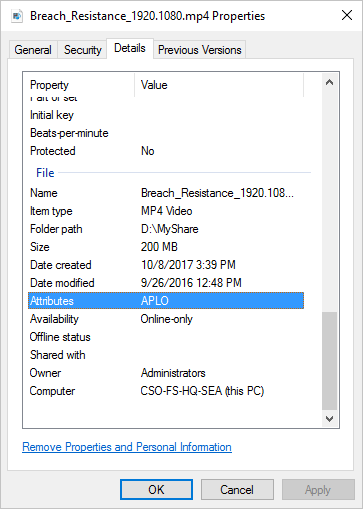
Not
Öznitelikler alanını Dosya Gezgini tablo görüntüsüne ekleyerek bir klasördeki tüm dosyaların özniteliklerini görebilirsiniz. Bunu yapmak için var olan bir sütuna (örneğin, Boyut) sağ tıklayın, Diğer'i seçin ve ardından açılan listeden Öznitelikler'i seçin.
Not
Bu özniteliklerin tümü, kısmen geri çağrılmış dosyalar için de görünür.
Dosyada yeniden ayrıştırma noktalarını denetlemek için kullanın
fsutil. Önceki seçenekte açıklandığı gibi, katmanlı bir dosyanın her zaman bir yeniden ayrıştırma noktası kümesi vardır. Yeniden ayrıştırma noktası, Azure Dosya Eşitleme dosya sistemi filtre sürücüsünün (Depolama Sync.sys) sunucuda yerel olarak depolanmayan Azure dosya paylaşımlarından içerik almasını sağlar.Dosyanın yeniden ayrıştırma noktası olup olmadığını denetlemek için yükseltilmiş bir Komut İstemi veya PowerShell penceresinde yardımcı programını çalıştırın
fsutil:fsutil reparsepoint query <your-file-name>Dosyanın yeniden ayrıştırma noktası varsa Etiket Değerini Yeniden Ayrıştır: 0x8000001e görebilirsiniz. Bu onaltılık değer, Azure Dosya Eşitleme sahip olduğu yeniden ayrıştırma noktası değeridir. Çıktı, Azure dosya paylaşımınızdaki dosyanızın yolunu temsil eden yeniden ayrıştırma verilerini de içerir.
Uyarı
Yardımcı
fsutil reparsepointprogram komutu, bir yeniden ayrıştırma noktasını silme özelliğine de sahiptir. Azure Dosya Eşitleme mühendislik ekibi sizden istemediği sürece bu komutu yürütmeyin. Bu komutu çalıştırmak veri kaybına neden olabilir.
Dosya veya klasörleri katmanlanmaktan dışlama
Dosya veya klasörlerin katmanlanmasını dışlamak ve Windows Server'da yerel kalmak istiyorsanız, altında HKEY_LOCAL_MACHINE\SOFTWARE\Microsoft\Azure\StorageSyncGhostingExclusionList kayıt defteri ayarını yapılandırabilirsiniz. Dosyaları dosya adına, dosya uzantısına veya yola göre hariç tutabilirsiniz.
Dosyaları veya klasörleri bulut katmanlamanın dışında tutmak için aşağıdaki adımları gerçekleştirin:
Yükseltilmiş bir komut istemi açın.
Dışlamaları yapılandırmak için aşağıdaki komutlardan birini çalıştırın:
Bazı dosya uzantılarını katmanlamanın dışında tutmak için (örneğin, .one, .lnk, .log), aşağıdaki komutu çalıştırın:
reg ADD "HKEY_LOCAL_MACHINE\SOFTWARE\Microsoft\Azure\Depolama Sync" /v GhostingExclusionList /t REG_SZ /d .one|. lnk|. log /fBelirli bir dosya adını katmanlamanın dışında tutmak için (örneğin, FileName.vhd), aşağıdaki komutu çalıştırın:
reg ADD "HKEY_LOCAL_MACHINE\SOFTWARE\Microsoft\Azure\Depolama Sync" /v GhostingExclusionList /t REG_SZ /d FileName.vhd /fKlasör altındaki tüm dosyaları katmanlamanın dışında tutmak için (örneğin, D:\ShareRoot\Folder\SubFolder), şu komutu çalıştırın: reg ADD "HKEY_LOCAL_MACHINE\SOFTWARE\Microsoft\Azure\Depolama Sync" /v GhostingExclusionList /t REG_SZ /d D:\\ShareRoot\\Folder\\SubFolder /f
Dosya adlarının, dosya uzantılarının ve klasörlerin bir bileşimini katmanlamanın dışında tutmak için (örneğin, D:\ShareRoot\Folder1\SubFolder1,FileName.log,.txt), aşağıdaki komutu çalıştırın:
reg ADD "HKEY_LOCAL_MACHINE\SOFTWARE\Microsoft\Azure\Depolama Sync" /v GhostingExclusionList /t REG_SZ /d D:\\ShareRoot\\Folder1\\SubFolder1|FileName.log|. txt /fBulut katmanlama dışlamalarının etkili olması için aşağıdaki komutları çalıştırarak Depolama Eşitleme Aracısı hizmetini (FileSyncSvc) yeniden başlatmanız gerekir:
net stop filesyncsvc
net start filesyncsvc
Katmanlı indirmeler
Bir dosya türünü veya deseni dışladığınızda, bu dosya artık bu sunucudan katmanlanmayacaktır. Ancak, farklı bir uç noktada değiştirilen veya oluşturulan tüm dosyalar katmanlı dosyalar olarak indirilmeye devam eder ve katmanlanmış olarak kalır. Bu dosyalar, dışlama ilkesine göre aşamalı olarak geri çağrılır.
Örneğin, PDF dosyalarını dışlarsanız, doğrudan sunucuda oluşturduğunuz PDF dosyaları katmanlandırılamaz. Ancak, başka bir sunucu uç noktası veya Azure dosya paylaşımı gibi farklı bir uç noktada oluşturduğunuz tüm PDF dosyaları yine katmanlı dosyalar olarak indirilir. Dışlanan bu katmanlı dosyalar önümüzdeki 3-4 gün içinde tamamen geri çekilecektir.
Herhangi bir dosya katmanlı durumda olmasını istemiyorsanız proaktif geri çağırmayı etkinleştirin. Bu özellik tüm dosyaların katmanlı olarak indirilmesini engeller ve arka plan katmanlamayı durdurur.
Daha Fazla Bilgi
- Azure Dosya Eşitleme aracısı bir Yük Devretme Kümesinde yüklüyse, altında
HKEY_LOCAL_MACHINE\Cluster\StorageSync\SOFTWARE\Microsoft\Azure\StorageSyncGhostingExclusionList kayıt defteri ayarını oluşturmanız gerekir.- Örnek: reg ADD "HKEY_LOCAL_MACHINE\Cluster\Depolama Sync\SOFTWARE\Microsoft\Azure\Depolama Sync" /v GhostingExclusionList /t REG_SZ /d .one|. lnk|. log /f
- Kayıt defterindeki her dışlama bir kanal (|) karakteriyle ayrılmalıdır.
- Dışlamak için bir yol belirtirken çift ters eğik çizgi (\\) kullanın.
- Örnek: reg ADD "HKEY_LOCAL_MACHINE\SOFTWARE\Microsoft\Azure\Depolama Sync" /v GhostingExclusionList /t REG_SZ /d D:\\ShareRoot\\Folder\\SubFolder /f
- Dosya adı veya dosya türü dışlamaları, sunucudaki tüm sunucu uç noktaları için geçerlidir.
- Dosya türlerini yalnızca belirli bir klasörden dışlayamazsınız.
- Dışlamalar zaten katmanlı dosyalar için geçerli değildir. Önceden katmanlı dosyaları geri çağırmak için Invoke-Depolama SyncFileRecall cmdlet'ini kullanın.
- Yapılandırılan bulut katmanlama dışlamalarını denetlemek için sunucudaki Telemetri olay günlüğünde Olay Kimliği 9001'i kullanın. Telemetri olay günlüğü altında Olay Görüntüleyicisi
Applications and Services\Microsoft\FileSync\Agentbulunur.
Uygulamaları bulut katmanlama son erişim süresi izlemenin dışında tutma
Bir uygulama bir dosyaya eriştiğinde, dosyanın son erişim zamanı bulut katmanlama veritabanında güncelleştirilir. Dosya sistemini virüsten koruma gibi tarayan uygulamalar, tüm dosyaların aynı son erişim süresine sahip olmasını sağlar ve bu da dosyaların katmanlandığından etkilenir.
Uygulamaları son erişim zamanı izlemesinin dışında tutmak için , altındaki HeatTrackingProcessNamesExclusionList kayıt defteri ayarına HKEY_LOCAL_MACHINE\SOFTWARE\Microsoft\Azure\StorageSyncişlem dışlamalarını ekleyin.
Örnek: reg ADD "HKEY_LOCAL_MACHINE\SOFTWARE\Microsoft\Azure\Depolama Sync" /v HeatTrackingProcessNamesExclusionList /t REG_SZ /d "SampleApp.exe|AnotherApp.exe" /f
Azure Dosya Eşitleme aracısı bir Yük Devretme Kümesine yüklenmişse, HeatTrackingProcessNamesExclusionList kayıt defteri ayarı altında HKEY_LOCAL_MACHINE\Cluster\StorageSync\SOFTWARE\Microsoft\Azure\StorageSyncoluşturulmalıdır.
Örnek: reg ADD "HKEY_LOCAL_MACHINE\Cluster\Depolama Sync\SOFTWARE\Microsoft\Azure\Depolama Sync" /v HeatTrackingProcessNamesExclusionList /t REG_SZ /d "SampleApp.exe|AnotherApp.exe" /f
Not
Yinelenen Verileri Kaldırma ve Dosya Sunucusu Kaynak Yöneticisi (FSRM) işlemleri varsayılan olarak dışlanır. İşlem dışlama listesindeki değişiklikler sistem tarafından beş dakikada bir gerçekleştirilir.
Isı deposuna erişme
Bulut katmanlama, hangi dosyaların katmanlanması gerektiğini belirlemek için dosyanın son erişim zamanını ve erişim sıklığını kullanır. Bulut katmanlama filtresi sürücüsü (storagesync.sys) son erişim zamanını izler ve bilgileri bulut katmanlama ısı deposunda günlüğe kaydeder. Isı depoyu alabilir ve sunucu yerel PowerShell cmdlet'ini kullanarak CSV dosyasına kaydedebilirsiniz.
Aynı hacimdeki tüm dosyalar için tek bir ısı deposu vardır. Isı deposu çok büyük olabilir. Yalnızca "en seyrek" öğe sayısını almanız gerekiyorsa , -Limit ve bir sayı kullanın ve ayrıca birim kökü yerine bir alt yola göre filtrelemeyi göz önünde bulundurun.
PowerShell modülünü içeri aktarma:
Import-Module '<SyncAgentInstallPath>\StorageSync.Management.ServerCmdlets.dll'VOLUME FREE SPACE: Birim boş alanı ilkesi kullanılarak dosyaların katmanlanacağı sırayı almak için:
Get-StorageSyncHeatStoreInformation -VolumePath '<DriveLetter>:\' -ReportDirectoryPath '<FolderPathToStoreResultCSV>' -IndexName FilesToBeTieredBySpacePolicyTARİh İlkESİ: Tarih ilkesi kullanılarak dosyaların katmanlanacağı sırayı almak için:
Get-StorageSyncHeatStoreInformation -VolumePath '<DriveLetter>:\' -ReportDirectoryPath '<FolderPathToStoreResultCSV>' -IndexName FilesToBeTieredByDatePolicyBelirli bir dosya için ısı deposu bilgilerini bulun:
Get-StorageSyncHeatStoreInformation -FilePath '<PathToSpecificFile>'Tüm dosyaları son erişim zamanına göre azalan sırada görün:
Get-StorageSyncHeatStoreInformation -VolumePath '<DriveLetter>:\' -ReportDirectoryPath '<FolderPathToStoreResultCSV>' -IndexName DescendingLastAccessTimePowerShell aracılığıyla arka plan geri çekme veya isteğe bağlı geri çağırma ile katmanlı dosyaların geri çağrılma sırasını görün:
Get-StorageSyncHeatStoreInformation -VolumePath '<DriveLetter>:\' -ReportDirectoryPath '<FolderPathToStoreResultCSV>' -IndexName OrderTieredFilesWillBeRecalled
Bir dosya veya dizinin katmanlanmasını zorlama
Not
Katmanlanacak bir dizini seçtiğinizde, yalnızca o anda dizindeki dosyalar katmanlanır. Bu süreden sonra oluşturulan dosyalar otomatik olarak katmanlanmamıştır.
Bulut katmanlama özelliği etkinleştirildiğinde, bulut katmanlama dosyaları son erişime göre otomatik olarak katmanlar ve bulut uç noktasında belirtilen birim boş alan yüzdesine ulaşmak için zamanları değiştirir. Bazen bir dosyayı el ile katmana zorlamak isteyebilirsiniz. Uzun süre yeniden kullanmak istemediğiniz büyük bir dosyayı kaydederseniz ve biriminizdeki boş alanın diğer dosya ve klasörler için kullanılmasını istiyorsanız bu yararlı olabilir. Aşağıdaki PowerShell komutlarını kullanarak katmanlama yapmaya zorlayabilirsiniz:
Import-Module "C:\Program Files\Azure\StorageSyncAgent\StorageSync.Management.ServerCmdlets.dll"
Invoke-StorageSyncCloudTiering -Path <file-or-directory-to-be-tiered>
Katmanlı bir dosyayı diske geri çağırma
Bir dosyayı diske çağırmanın en kolay yolu dosyayı açmaktır. Azure Dosya Eşitleme dosya sistemi filtresi (Depolama Sync.sys) dosyayı Azure dosya paylaşımınızdan sorunsuz bir şekilde indirir. Multimedya veya .zip dosyaları gibi kısmen okunabilen veya akışla aktarılabilen dosya türleri için dosyanın açılması dosyanın tamamının indirilmesini sağlamaz.
Not
Bir kısayol dosyası katmanlı dosya olarak sunucuya indirilirse, SMB üzerinden dosyaya erişilirken bir sorun olabilir. Bunu azaltmak için, her üç günde bir çalışan ve kısayol dosyalarını geri çağıran bir görev vardır. Ancak, katmanlı kısayol dosyalarının daha sık geri çağrılmasını istiyorsanız, bunu istenen sıklıkta çalıştıran zamanlanmış bir görev oluşturun:
Import-Module "C:\Program Files\Azure\StorageSyncAgent\StorageSync.Management.ServerCmdlets.dll"
Invoke-StorageSyncFileRecall -Path <path-to-to-your-server-endpoint> -Pattern *.lnk
Bir dosyanın yerel diske tamamen indirildiğinden emin olmak için PowerShell'i kullanarak bir dosyanın tamamen geri çağrılmaya zorlanması gerekir. Bu seçenek, bir klasördeki tüm dosyalar gibi birden çok dosyayı aynı anda geri çağırmak istediğinizde de yararlı olabilir. Azure Dosya Eşitleme yüklü olduğu sunucu düğümüne bir PowerShell oturumu açın ve aşağıdaki PowerShell komutlarını çalıştırın:
Import-Module "C:\Program Files\Azure\StorageSyncAgent\StorageSync.Management.ServerCmdlets.dll"
Invoke-StorageSyncFileRecall -Path <path-to-to-your-server-endpoint>
İsteğe bağlı parametreler:
-Order CloudTieringPolicyönce en son değiştirilen veya erişilen dosyaları geri çağıracaktır ve geçerli katmanlama ilkesi tarafından izin verilir.- Birim boş alan ilkesi yapılandırılırsa, birim boş alan ilkesi ayarına ulaşılana kadar dosyalar geri çağrılır. Örneğin, birim boşaltma ilkesi ayarı %20 ise, birim boş alanı %20'ye ulaştığında geri çekme durdurulacaktır.
- Birim boş alanı ve tarih ilkesi yapılandırılırsa, birim boş alanı veya tarih ilkesi ayarına ulaşılana kadar dosyalar geri çağrılır. Örneğin, birim boş ilkesi ayarı %20 ve tarih ilkesi 7 günse, birim boş alanı %20'ye ulaştığında veya 7 gün içinde erişilen veya değiştirilen tüm dosyalar yerel olduğunda geri çağırma durdurulacaktır.
-ThreadCountparalel olarak kaç dosya geri çekilebileceğini belirler (iş parçacığı sayısı sınırı 32'dir).-PerFileRetryCount, şu anda engellenmiş bir dosya için ne sıklıkta geri çağırma girişiminde bulunacağını belirler.-PerFileRetryDelaySecondsyeniden deneme girişimleri arasındaki süreyi saniye cinsinden belirler ve her zaman önceki parametreyle birlikte kullanılmalıdır.
Örnek:
Import-Module "C:\Program Files\Azure\StorageSyncAgent\StorageSync.Management.ServerCmdlets.dll"
Invoke-StorageSyncFileRecall -Path <path-to-to-your-server-endpoint> -ThreadCount 8 -Order CloudTieringPolicy -PerFileRetryCount 3 -PerFileRetryDelaySeconds 10
Not
- Sunucuyu barındıran yerel birimin tüm katmanlı verileri
Invoke-StorageSyncFileRecallgeri çağırmak için yeterli boş alanı yoksa, cmdlet başarısız olur.
Not
Katmanlı dosyaları geri çağırmak için ağ bant genişliği en az 1 Mb/sn olmalıdır. Ağ bant genişliği 1 Mb/sn'den azsa dosyalar zaman aşımı hatasıyla geri çekemeyebilir.